
Bir telefon ekranından bir görüntü, bir tablet bilgisayar monitörüne, dizüstü bilgisayardan nasıl görüntülenir: Bir akıllı telefon ekranını bir bilgisayarda çoğaltma programı. Bilgisayarda akıllı telefon ekranı ekranı
Bu makalede, bir bilgisayardaki bir telefondan veya tabletten bir görüntünün nasıl görüntüleneceğini öğreneceksiniz.
Navigasyon
Birçok kullanıcı her zaman bir PC'de telefon ekranını görüntüleyebilecek uygulamalar arıyor. Mobil ekranınızın doğrudan bilgisayarınızda projeksiyonu, ayrıntıları açıkça görmek için en iyi görüntüleme, şanzıman olmadan büyük bir ekranda bir video izleme fırsatı gibi birçok avantaj sağlar, video akışlarıyla arkadaşlarla konuşmak uygundur, vb. .
Elbette bir sonraki soru, sizce, "Telefonumu bilgisayarımda nasıl gösterebilirim?" Öyleyse, bu makaleyi okuyun ve bir mobil ekranın tasarımı hakkında daha fazla bilgi edinin.
PC'de telefon ve tabletin ekranını görüntülemek için hangi yöntemler var?
Yöntem 1. Apowersoft Telefon Yöneticisini Kullanma
Bir bilgisayarda telefon ekranı görüntülemek için profesyonel bir araç kullanmak isteyenler için bu Apowersoft Telefon Yöneticisi'ni deneyebilirsiniz. Telefon ve PC, yedek mobil dosyalar arasında veri aktarabilir. İçeriği önceki yedeklemelerden geri yükleme, ekran resimleri çekme, multimedya içeriğini kontrol etme ve çok daha fazlasını yapma fırsatına sahiptir.
Not. Android telefonlarınızı görüntülemenin yanı sıra, bu yazılım, iPhone'u üretilen iOS kaydedici işlevini kullanarak bir PC'de de görüntüleyebilir. Bununla birlikte, iPhone veya iPad ekranını sesle bilgisayarda görüntüleyebilir ve kaydedebilirsiniz. Buna ek olarak, ekran görüntüleri de çok uygun ve kolaydır.
Bu yazılımı kullanarak bir dizüstü bilgisayarda telefon ekranı nasıl görüntülenir:
- Telefon Yöneticisini Yükle PC'nizde.
- Başlat yazılımı. Ardından Android veya iOS telefonunuzu USB veya WiFi üzerinden PC'ye bağlayın. Başarılı bir bağlantı için bir QR kodunu taramak için bir Android cihazı da kullanabilirsiniz.
- WiFi veya QR taraması ile bağlanırsanız, telefon yöneticisi Android sürümünü önce cihazınıza yüklediğinizden emin olun. Telefon Yöneticisi APK dosyasını yüklemek için aşağıdaki QR kodunu tarayabilirsiniz.

- Sol panelde gösterilen büyük bir cep telefonu ekranı telefon ekranınızı gerçek zamanlı olarak görüntüler.
- Az ya da çok yapmak için simgeyi tıklayın "Tam Ekranda Göster"cihazın altında bulunur.
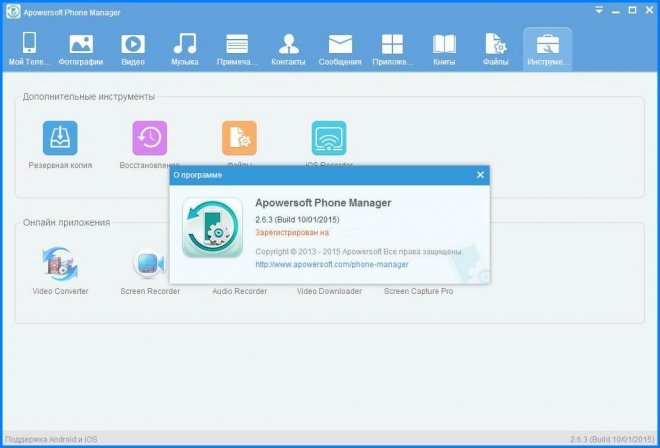
Telefon yöneticisi, bir PC'de mobil ekran görüntülemenin basit ve pratik bir yoludur. Ekranın ayna ekranına ek olarak, arayüzün üstünde bulunan atanan simgelere basarak dosya aktarımı veya metin mesajları gibi diğer işlevleri de gerçekleştirebilirsiniz.
Yöntem 2. ApowerMirror'u kullanma
ApowerMirror, bir PC'de telefon ekranınızın görüntülenmesini aşar ve bir klavye ve fare kullanarak bir PC ile güçlü bir Android kontrol işlevi sağlar. Birkaç basit adımın ardından, kullanıcıların bir fare kullanarak geniş bir ekranda mobil oyunları yansıtmasına izin verilir. Dahası, bu, telefonun küçük ekranı değil, PC'de aileyle filmlerin tadını çıkarmak için mükemmel bir seçim olacak. İşlem sırasında fotoğraf çekebilir ve ekranı kaydedebilirsiniz.
Aşağıda bu aracın nasıl kullanılacağı hakkında bilgi bulunmaktadır. Ve ilk adım indirmek Ve bu programı bilgisayarınıza yüklemek ve başlatmak.
İOS cihazları için
Cihazınız AirPlay'i desteklerken iPhone ve PC'nizi aynı ağdan bağlayabilirsiniz. Ekranı çalıştırın ve telefonunuzda hava oyununu açın. Ardından, cihazın adını seçin, dahil "Apowersoft". Yakında telefon ekranının PC'nizde görüntülendiğini göreceksiniz.
Android cihazlar için
USB'yi açın ve iki cihazı bağlamak için bir kablo bağlayın. Ardından, uygulamayı telefona yükleme izniniz için bir isteği içeren bir pencere alacaksınız. Seçmek "Kabul etmek". Bu başarısız olursa, manuel olarak yüklemelisiniz.
İçin uygulamayı indir Android.
Telefonunuzdaki uygulamayı etkinleştirin ve pencere dışarı atlar. Seçmek "Tekrar gösterme" ve bas "Şimdi başla". Yakında telefon ekranının masaüstünde kapalı olduğunu göreceksiniz.
Not. Mod dahil edilirse "PC ile Yönetim", Cihazları WiFi üzerinden bağlayabilir ve bir telefonu PC ile kontrol edebilirsiniz. Seçmek "WiFi bağlantısı" ve bas "Ayna" Telefonunuzda, ardından cihazın adını seçin. "Apowersoft" içeri.
Yöntem 3: Telefon için bir ekran projektörü satın almak
Bilgisayarınıza veya Android telefonunuza program yüklemek istemiyorsanız, telefon ekranlı bir projektör satın alabilirsiniz. Bu, bir mobil ekranın ortak kullanımının daha gelişmiş bir yolunu arayan gerçek hardcore kullanıcılara veya profesyonellere gerçekten meyillidir. Bu telefon projektörleri, özellikle adli tıp uzmanları ve devlet kurumları için oluşturulan yüksek teknoloji gadget'larıdır.

Telefon ekranının özellikleri kullanımı kolaydır ve telefon ekranını yüksek çözünürlüklü inanılmaz netliğe sahip bir PC'de görüntüleyebilir. Bunun ana dezavantajı, telefon projektörlerinin ucuz olmamasıdır. Fiyatlar, cihazın kalitesine bağlı olarak birkaç yüz ila bin dolar arasında değişebilir.
Yöntem 4. Yansıma yazılımı uygulamasını kullanma
Bir bilgisayar monitöründe iPhone 6s ekranını görüntülemeye çalışabileceğiniz başka bir yazılım Yansıma yazılımı. Ancak sizi hemen sadece MAC'de kullanılabileceği konusunda uyarıyoruz. Yansıma yazılımı, ilk belirtilen programla aynı şekilde çalışır ve kullanımı da kolaydır.
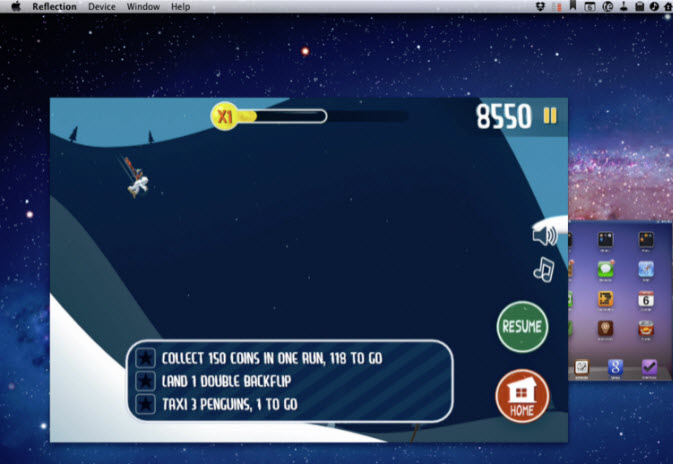
- Uygulamayı PC'nize indirin ve yükleyin. Programa başlamadan önce, iPhone'unuzun ve PC'nizin bir ağa bağlı olduğundan emin olun. Ayrıca, "Portre Oryantasyonu" İPhone'unuzda kilidi açıldı.
- düğmesine basın "Göstermek" ve bilgisayar adını seçin, ardından seçeneği açın "Yansıtma."
- Şimdi iPhone ekranınızı bilgisayarınızda doğru bir şekilde görüntülemelisiniz.
Şüphesiz, bu programla iPhone'unuzun ekranını bir bilgisayarda görüntüleme işlevini kolayca ve sadece etkinleştirebilirsiniz.
Dikkat çekmeye değerEn son iOS 9'un iPhone ekranını diğer cihazlarda görüntülemek için uygulamalarla sınırlı olması, yani iPhone'daki tüm uygulamaların çalışmadığı anlamına gelir. Sevinçle, Airplay uygulamasını kullanarak yine de hızlı ve stres olmadan yapabilirsiniz.
